ఈ ట్యుటోరియల్లో, ఎలా చేయాలో మేము వివరిస్తాము మంచి ఫోటో స్లయిడ్షోని సృష్టించండి చిత్రాలతో మైక్రోసాఫ్ట్ పవర్ పాయింట్.

పవర్పాయింట్లో ఫోటో స్లైడ్షో ఎలా తయారు చేయాలి
క్రింద PowerPointలో ఫోటో స్లయిడ్ ప్రదర్శనను రూపొందించడానికి దశలను అనుసరించండి:
void (document.oncontextmenu = శూన్య)
- ప్రారంభించండి పవర్ పాయింట్ .
- క్లిక్ చేయండి చొప్పించు ట్యాబ్, ఆపై క్లిక్ చేయండి ఫోటో ఆల్బమ్ పవర్ పాయింట్.
- క్లిక్ చేయండి ఫైల్/డిస్క్ బటన్. మరియు ఫోటో స్లయిడ్ షో కోసం మీకు కావలసిన పిక్చర్ ఫైల్లను ఎంచుకోండి.
- స్లయిడ్ చేయడానికి ఫిట్ని ఎంచుకుని, ఆపై సృష్టించు క్లిక్ చేయండి.
- స్లయిడ్ని ఎంచుకుని, ట్రాన్సిషన్ ట్యాబ్ని క్లిక్ చేసి, ట్రాన్సిషన్ గ్యాలరీ నుండి పరివర్తనను ఎంచుకోండి.
- వ్యవధిని సెట్ చేయండి, ఆపై ఆన్ మౌస్ క్లిక్ కోసం చెక్ బాక్స్ ఎంపికను తీసివేయండి.
- తర్వాత కోసం చెక్ బాక్స్ను చెక్ చేసి, సమయాన్ని సెట్ చేయండి & అందరికీ వర్తించు బటన్ను క్లిక్ చేయండి.
- ఫైల్ ట్యాబ్ని క్లిక్ చేసి, సేవ్ యాజ్ క్లిక్ చేయండి. అప్పుడు బ్రౌజ్ క్లిక్ చేయండి.
- ఫైల్కు పేరు పెట్టండి, ఆపై పవర్పాయింట్ షో అనే ఫైల్ రకాన్ని ఎంచుకుని, సేవ్ చేయి క్లిక్ చేయండి.
- అప్పుడు ఫైల్ యొక్క స్థానాన్ని కనుగొని దాన్ని తెరవండి.
వివరాలను చూడటానికి చదవండి.
ప్రారంభించండి పవర్ పాయింట్ .
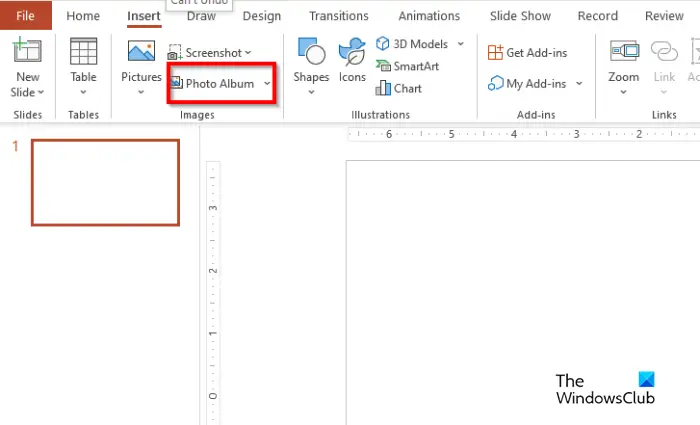
న చొప్పించు ట్యాబ్, క్లిక్ చేయండి ఫోటో ఆల్బమ్ లో చిత్రాలు సమూహం.
ఎ ఫోటో ఆల్బమ్ డైలాగ్ బాక్స్ తెరవబడుతుంది.
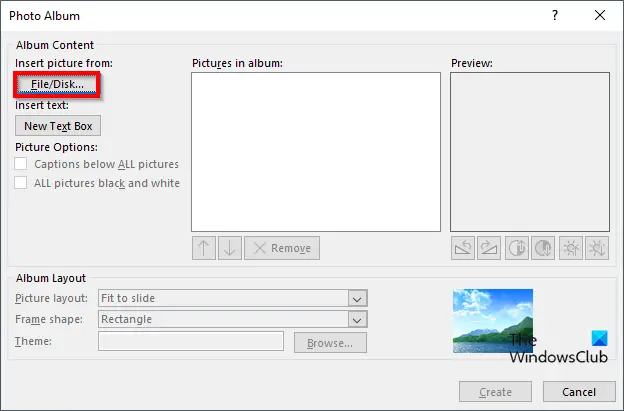
క్రింద నుండి చిత్రాన్ని చొప్పించండి విభాగం, క్లిక్ చేయండి ఫైల్/డిస్క్ బటన్.
ఒక కొత్త చిత్రాన్ని చొప్పించండి డైలాగ్ బాక్స్ తెరవబడుతుంది.
ఫోటో స్లయిడ్ షో కోసం మీకు కావలసిన పిక్చర్ ఫైల్లను ఎంచుకోండి.
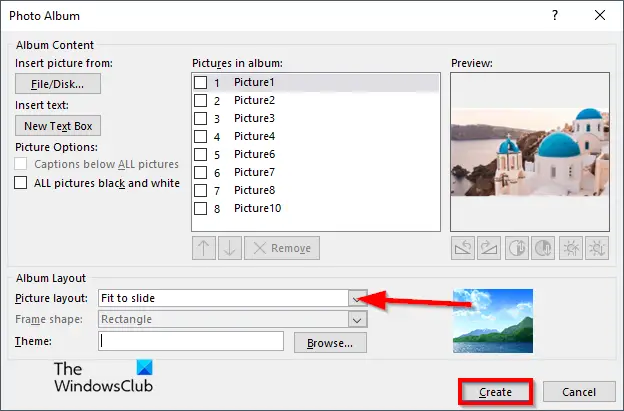
లో చిత్ర లేఅవుట్ విభాగం, ఎంచుకోండి స్లయిడ్కు అమర్చండి సందర్భ మెనులో.
అప్పుడు క్లిక్ చేయండి సృష్టించు .
ప్రతి స్లయిడ్లో అన్ని ఫోటోలు ఉంచబడతాయి.
మేము స్లయిడ్ షోకు పరివర్తనలను జోడించబోతున్నాము.
స్లయిడ్ని ఎంచుకోండి.
మైక్రోసాఫ్ట్ స్టోర్ మీ కనెక్షన్ను తనిఖీ చేయండి

న పరివర్తన టాబ్, నుండి పరివర్తనను ఎంచుకోండి పరివర్తన గ్యాలరీ.
దిగువ స్క్రోల్ బార్లో క్రోమ్ లేదు
ఏర్పరచు వ్యవధి 02.00 ఉంది, ఆపై చెక్ బాక్స్ ఎంపికను తీసివేయండి మౌస్ క్లిక్లో .
కోసం చెక్ బాక్స్ను చెక్ చేయండి తర్వాత మరియు సమయాన్ని 3 సెకన్లకు సెట్ చేయండి. పై ఫోటో చూడండి.
క్లిక్ చేయండి అందరికీ వర్తించు బటన్.
ప్రెజెంటేషన్లోని అన్ని స్లయిడ్లు ఒకే విధమైన పరివర్తన మరియు సెట్టింగ్లను కలిగి ఉంటాయి.
మొదటి స్లయిడ్ పరివర్తన ప్రభావాన్ని కలిగి ఉండాలని మేము కోరుకోము.
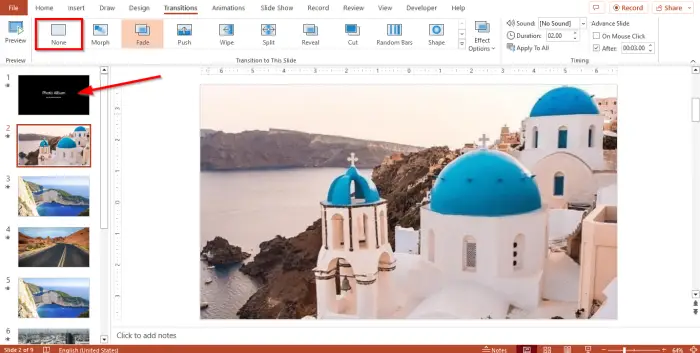
స్లయిడ్ని క్లిక్ చేసి, ఎంచుకోండి ఏదీ లేదు లో పరివర్తన గ్యాలరీ.
ఇప్పుడు మనం ప్రెజెంటేషన్ ఫైల్ను స్లైడ్ షోగా సేవ్ చేయబోతున్నాం.
క్లిక్ చేయండి ఫైల్ ట్యాబ్ మరియు క్లిక్ చేయండి ఇలా సేవ్ చేయండి తెరవెనుక వీక్షణలో.
క్లిక్ చేయండి బ్రౌజ్ చేయండి మరియు మీరు ఫైల్ను సేవ్ చేయాలనుకుంటున్న స్థానాన్ని కనుగొనండి.
ఫైల్కు పేరు పెట్టండి, ఆపై ఫైల్ రకాన్ని ఎంచుకోండి, పవర్ పాయింట్ షో .
క్లిక్ చేయండి సేవ్ చేయండి .
యాడ్ ఆన్లను నిర్వహించండి
ఇప్పుడు మీరు ఫైల్ను సేవ్ చేసే ప్రదేశానికి వెళ్లి దాన్ని తెరవండి. స్లయిడ్ షో తెరవబడుతుంది, ఫోటోలు స్వయంచాలకంగా ప్రదర్శించబడతాయి.
మీరు PowerPointలో స్లైడ్షోను ఎలా ప్రారంభించాలి?
Microsoft PowerPointలో స్లయిడ్ ప్రదర్శనను ప్రారంభించడానికి, దిగువ దశను అనుసరించండి:
- PowerPoint ఇంటర్ఫేస్లో కుడి దిగువన ఉన్న స్లయిడ్ షో బటన్ను క్లిక్ చేయండి.
- అప్పుడు స్లైడ్ షో కనిపిస్తుంది.
- ప్రెజెంటేషన్ను ప్రారంభించడానికి మీరు Alt-F5ని కూడా నొక్కవచ్చు.
చదవండి : PowerPointలో అనుకూల స్లయిడ్ ప్రదర్శనను ఎలా సృష్టించాలి మరియు ప్రారంభించాలి
స్లయిడ్ మరియు స్లైడ్ షో మధ్య తేడా ఏమిటి?
Microsoft PowerPointలో, స్లయిడ్ అనేది ప్రదర్శన యొక్క ఒకే పేజీ. PowerPointలో, మీరు ఎడమవైపు ఉన్న స్లయిడ్ డెక్లో స్లయిడ్ల మధ్య నావిగేట్ చేయవచ్చు. స్లయిడ్ షో అనేది ప్రొజెక్షన్ స్క్రీన్పై ఉన్న స్లయిడ్లు లేదా చిత్రాల శ్రేణి.
చదవండి : PowerPoint స్లైడ్షోలో అన్ని చిత్రాలను ఎలా కుదించాలి
PowerPointలో ఫోటో స్లయిడ్ ప్రదర్శనను ఎలా సృష్టించాలో మీరు అర్థం చేసుకున్నారని మేము ఆశిస్తున్నాము.















